Veri deposu herhangi bir bilgisayarın temel bileşenlerinden biridir; bu nedenle, arızalanmaya başladığında, çökmeler ve performans sorunları gibi şeyler meydana gelmeye başlar; en iyi RAM satın alabilirsin. RAM'in kararsız olduğu bile açık olmayabilir, bu nedenle RAM'inizi nasıl test edeceğinizi bilmek önemlidir.
İçindekiler
- Windows bellek tanılama
- MemTest86
Önerilen Videolar
Ilıman
3 saat
Bir USB depolama aygıtı
Kararsızlık bir spektrumdur, dolayısıyla ne kadar kararsız olduğunuza bağlıdır. Veri deposu yani farklı şeyler olabilir. Biraz dengesiz RAM, beklenenden biraz daha kötü performans gösterebilir ve ara sıra çökmelere neden olabilir. Daha fazla istikrarsızlık, daha fazla performans sorununa ve daha fazla BSOD'ye neden olacaktır. Örneğin, "disk belleği olmayan alanda sayfa hatası" BSOD hata mesajı, eğer cihazınız
Windows bellek tanılama
Windows, Windows Bellek Tanılama adı verilen yerleşik bir bellek test aracına sahiptir. RAM sorunlarını bulmak için basit ama genellikle etkili bir araçtır. Başlamadan önce tüm verilerinizi kaydettiğinizden emin olun çünkü bilgisayarınızı yeniden başlatmanız gerekecektir.
Aşama 1: Windows arama çubuğuna gidin ve yazın Bellek teşhisi. Onu seç.
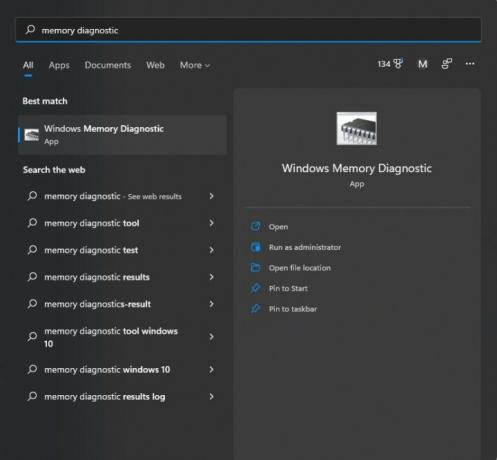
Adım 2: Daha sonra aşağıdaki pencereyi göreceksiniz. Bilgisayarınızı otomatik olarak yeniden başlatacak olan ilk seçeneğe tıklayın.
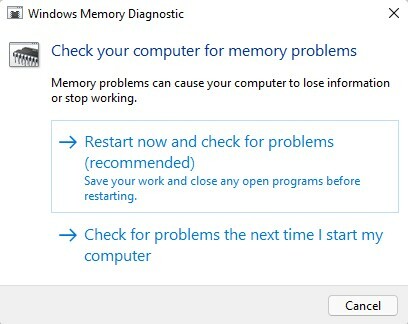
İlgili
- Ne kadar RAM'e ihtiyacınız var?
- RAM'deki bu yenilik PC'niz için harika bir haber
- Sıfırdan bilgisayar nasıl oluşturulur: Kendi masaüstü bilgisayarınızı oluşturmaya yönelik yeni başlayanlar kılavuzu
Aşama 3: Bilgisayarınız yeniden başlatıldığında, RAM'inizin test edildiğini bildiren mavi görünümlü bir ekranla karşılaşacaksınız. Bu işlemin tamamlanması yaklaşık 15-30 dakika sürer.
Adım 4: Test bittiğinde bilgisayarınız Windows'a yeniden başlatılacaktır. Giriş yaptığınızda, RAM'inizin testi geçip geçmediğini bildiren bir bildirim alacaksınız. Başarısız olmak şu anlama gelir:
MemTest86
Bilgisayarınız Windows Bellek Tanılamayı geçtiyse ancak hâlâ RAM sorununuz olduğundan şüpheleniyorsanız PassMark'ın çok daha kapsamlı bir testi olan MemTest86'yı denemek isteyeceksiniz. Windows Bellek Tanılama'ya benzer şekilde, Windows'un dışında bir test çalıştırır, dolayısıyla test devam ederken bilgisayarınızı kullanamazsınız. MemTest86'yı kullanmak için ihtiyacınız olan tek şey, biçimlendirmeniz gereken bir USB depolama cihazıdır; bu nedenle cihazda önemli hiçbir şey olmadığından emin olun.
Aşama 1: MemTest86'nın ücretsiz sürümünü indirin PassMark'ın web sitesinde. Bir .zip dosyası alacaksınız.
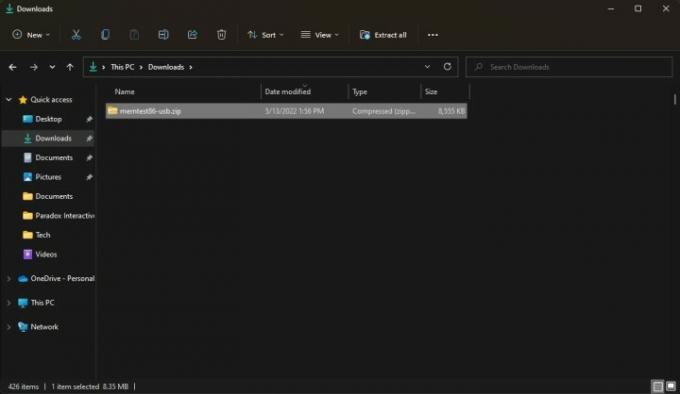
Adım 2: .zip dosyasını açın ve içeriğini yeni bir klasöre kopyalayın/yapıştırın.
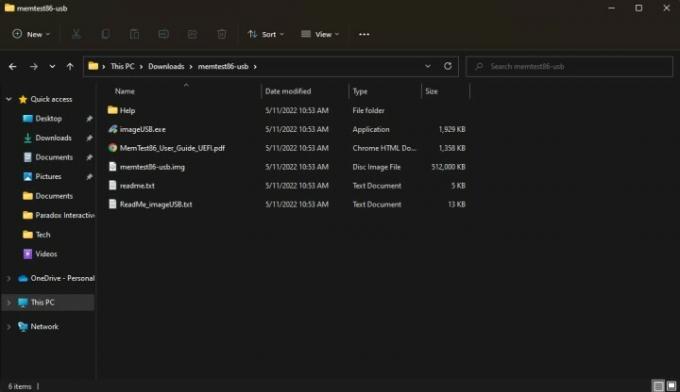
Aşama 3: USB depolama cihazınızı takın ve çalıştırın imageUSB.exe. Yine depolama cihazınız biçimlendirilecektir, bu nedenle üzerinde önemli bir şey olmadığından emin olun.
Adım 4: Pencerenin üst kısmında MemTest86 için kullanmak istediğiniz depolama cihazını seçin ve ardından Yazmak alttaki düğmesine basın ve onu seçin. Bu bölüm depolama cihazınızı biçimlendirdiğinden program size gerçekten emin olup olmadığınızı soracaktır. Bir dakika sonra, bir göreceksiniz Görüntüleme tamamlandı Bu, cihazınızın MemTest86'yı kullanmaya hazır olduğu anlamına gelir. Devam etmeden önce tüm verilerinizi kaydedin çünkü yakında bilgisayarınızı yeniden başlatacaksınız.

Adım 5: Şimdi USB depolama cihazınıza önyükleme yapmanız gerekecek. İlk önce Windows arama çubuğuna gidin ve arayın Gelişmiş başlangıç, yukarı çekmesi gereken Gelişmiş başlatma seçeneklerini değiştirin. Onu seç.
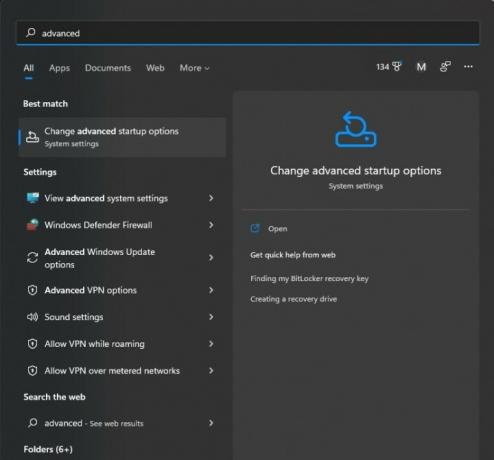
Adım 6: etiketli bir kutu görmelisiniz Gelişmiş başlangıç Birlikte Şimdi yeniden başlat düğme. Bunu seçin ve bilgisayarınız yeniden başlatılacaktır.
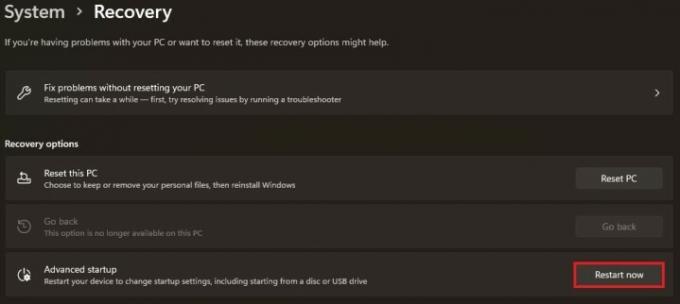
Adım 7: Bilgisayarınız yeniden başlatıldığında Windows kurtarma ekranını görmelisiniz. Tıklamak Bir aygıt seçiniz ve şöyle adlandırılabilecek USB cihazınızı seçin: UEFI: Çıkarılabilir Cihaz.
Adım 8: Daha sonra bilgisayarınız MemTest86'yı yükleyecek ve teste hemen başlaması gerekiyor. Testin tamamlanması yaklaşık üç saat sürebilir, bu nedenle sabırlı olun.
Adım 9: Test bittiğinde, RAM'in geçtiğini ya da başarısız olduğunu belirten bir mesaj göreceksiniz. Başarısız olursa, değiştirmeniz gerekir
RAM'iniz her iki testi de geçemediyse, kararsız veya bozuk demektir. İşinize yarayabilecek birkaç çözüm var.
İlk olarak, eğer RAM'inizde hız aşırtma yapıyorsanız, çok fazla hız aşırtma yapmışsınızdır ve işleri geri çevirmeniz gerekir. Ya sıfırlayın
RAM'inizle oynamadıysanız, sistem uyumsuzluğu olabilir. Hepsi
RAM'iniz anakartınızla çalışacak şekilde doğrulandıysa, bir dizüstü bilgisayar veya önceden oluşturulmuş, değiştirmediğiniz bir PC kullanıyorsanız veya kararsızlık sorunları aniden ortaya çıktıysa, o zaman RAM'iniz
Ayrıca RAM'i kendiniz değiştirin. Kullanıma hazır parçaları kullanan önceden oluşturulmuş bir masaüstünüz varsa (örneğin Maingear ve CyberPower masaüstü bilgisayarlar) veya yerleşik kendi bilgisayarınıza, başka bir RAM kiti satın alın, anakartınız için doğrulandığından emin olun ve normal şekilde yükleyin istemek. Tescilli parçalar (HP'nin ve Dell'in masaüstü bilgisayarları gibi) kullanan önceden oluşturulmuş bir bilgisayarınız veya bir dizüstü bilgisayarınız varsa, muhtemelen OEM sertifikalı bir sete ihtiyacınız olacaktır.
Editörlerin Önerileri
- Ne kadar GPU belleğine ihtiyacım var?
- RAM nedir? İşte bilmeniz gereken her şey
- Bunlar insanları daha fazla RAM almaya iten PC oyunları
- 2022'de AMD Ryzen için en iyi RAM
- DDR5 vs. DDR4 RAM: DDR5 buna değer mi?



